كيفية تحويل الرمز البريدي إلى ولاية في Excel؟
على سبيل المثال، يوجد رمز بريدي 29078 في Excel، وترغب في تحويله إلى اسم الولاية الأمريكية المقابلة. هل لديك فكرة؟ سيقدم لك هذا المقال صيغة لتحويل الرموز البريدية إلى أسماء الولايات الأمريكية بسهولة في Excel.
- تحويل الرموز البريدية إلى أسماء الولايات باستخدام الصيغة
- تحويل عدة رموز بريدية إلى أسماء الولايات باستخدام أداة مذهلة
تحويل الرموز البريدية إلى أسماء الولايات باستخدام الصيغة
يرجى اتباع الخطوات التالية لتحويل الرموز البريدية إلى أسماء الولايات في Excel:
1. أولاً، قم بإعداد جدول الرموز البريدية وأسماء الولايات في ورقة عمل.
في حالتي، نسخت الرموز البريدية وأسماء الولايات من الصفحة الإلكترونية أدناه، ثم ألصقتها في ورقة عمل جديدة.
http://www.structnet.com/instructions/zip_min_max_by_state.html
2. حدد خلية فارغة، وأدخل الصيغة التالية، واضغط على مفتاح الإدخال .
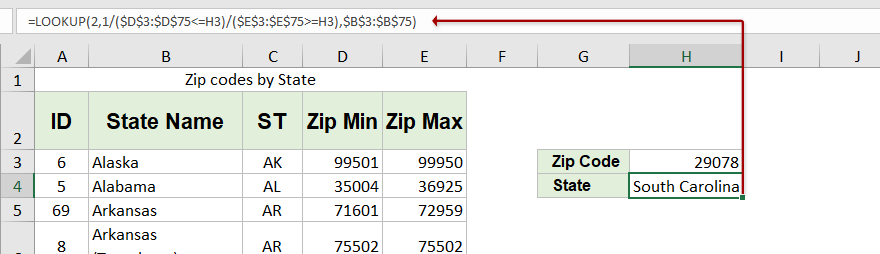
=LOOKUP(2,1/($D$3:$D$75<=H3)/($E$3:$E$75>=H3),$B$3:$B$75)
ملاحظة: في الصيغة أعلاه،
- $D$3:$D$75 هو العمود الخاص بالحد الأدنى للرمز البريدي في جدول الرموز البريدية وأسماء الولايات الذي نسخته من الصفحة الإلكترونية.
- $E$3:$E$75 هو العمود الخاص بالحد الأقصى للرمز البريدي في جدول الرموز البريدية وأسماء الولايات.
- H3 هو الرمز البريدي المحدد الذي ستقوم بتحويله إلى اسم الولاية.
- $B$3:$B$75 هو عمود اسم الولاية في جدول الرموز البريدية وأسماء الولايات. إذا كنت بحاجة إلى تحويل الرمز البريدي إلى اختصارات الولايات، يمكنك تغييره إلى $C$3:$C$75 (عمود ST في الجدول).
تحويل عدة رموز بريدية إلى أسماء الولايات باستخدام أداة مذهلة
لنفترض أنك قد أضفت جدول الرموز البريدية في مصنفك، وتريد تحويل الرموز البريدية في النطاق G3:G11 إلى أسماء الولايات المقابلة كما هو موضح في لقطة الشاشة أدناه. الآن، يمكنك تطبيق البحث بين قيمتين خاصية Kutools لـ Excel لتحويل الرموز البريدية إلى أسماء الولايات المقابلة بكميات كبيرة بسهولة. يرجى القيام بما يلي:

Kutools لـ Excel- يتضمن أكثر من 300 أدوات عملية لـ Excel. تجربة مجانية كاملة المزايا لمدة 30 أيام، لا حاجة لبطاقة ائتمان! احصل عليه الآن
1. انقر فوق Kutools > بحث متقدم > البحث عن البيانات بين قيمتين لتفعيل هذه الخاصية.

2. في مربع الحوار البحث بين قيمتين، يرجى التكوين كما يلي:
(1) في نطاق القيم المراد البحث فيها الصندوق، يرجى تحديد الرموز البريدية التي ستعيد أسماء الولايات بناءً عليها؛
(2) في قيم الإخراج الصندوق، يرجى تحديد النطاق الذي ستضع فيه أسماء الولايات المسترجعة؛
(3) اختياريًا، يمكن وضع علامة على الخيار استبدال القيم غير الموجودة (#N/A) بقيمة محددة وإدخال قيمة في الصندوق أدناه؛
(4) في نطاق البيانات الصندوق، يرجى تحديد جدول الرموز البريدية الذي أضفته في مصنفك؛
(5) في العمود الذي يحتوي على القيم القصوى الصندوق، يرجى تحديد Zip Max العمود في مثالنا؛
(6) في العمود الذي يحتوي على القيم الدنيا الصندوق، يرجى تحديد Zip Min العمود في مثالنا؛
(7) في مربع عمود الإرجاع، يرجى تحديد اسم الولاية العمود في مثالنا.

3. انقر فوق زر موافق.
الآن سترى أن الرموز البريدية المحددة تم تحويلها إلى أسماء الولايات المقابلة، ووضعت في النطاق المحدد. انظر لقطة الشاشة:

مقالات ذات صلة:
أفضل أدوات الإنتاجية لمكتب العمل
عزز مهاراتك في Excel باستخدام Kutools لـ Excel، واختبر كفاءة غير مسبوقة. Kutools لـ Excel يوفر أكثر من300 ميزة متقدمة لزيادة الإنتاجية وتوفير وقت الحفظ. انقر هنا للحصول على الميزة الأكثر أهمية بالنسبة لك...
Office Tab يجلب واجهة التبويب إلى Office ويجعل عملك أسهل بكثير
- تفعيل تحرير وقراءة عبر التبويبات في Word، Excel، PowerPoint، Publisher، Access، Visio وProject.
- افتح وأنشئ عدة مستندات في تبويبات جديدة في نفس النافذة، بدلاً من نوافذ مستقلة.
- يزيد إنتاجيتك بنسبة50%، ويقلل مئات النقرات اليومية من الفأرة!
جميع إضافات Kutools. مثبت واحد
حزمة Kutools for Office تجمع بين إضافات Excel وWord وOutlook وPowerPoint إضافة إلى Office Tab Pro، وهي مثالية للفرق التي تعمل عبر تطبيقات Office.
- حزمة الكل في واحد — إضافات Excel وWord وOutlook وPowerPoint + Office Tab Pro
- مثبّت واحد، ترخيص واحد — إعداد في دقائق (جاهز لـ MSI)
- الأداء الأفضل معًا — إنتاجية مُبسطة عبر تطبيقات Office
- تجربة كاملة لمدة30 يومًا — بدون تسجيل، بدون بطاقة ائتمان
- قيمة رائعة — وفر مقارنة بشراء الإضافات بشكل منفرد